Wix Media: רכישת תמונות / סרטונים של Shutterstock
5 דקות
משתמשי Wix מקבלים הנחה בלעדית לרכישת תמונות וסרטונים מקצועיים מ-Shutterstock, לשימוש בכל אתר בחשבון ה-Wix שלהם.
חשוב:
- מותר לכם להשתמש בתמונות של Shutterstock רק בהתאם לתנאי השימוש של Shutterstock ולתנאי השימוש של Wix.
- תמונות וסרטונים מ-Shutterstock לא נשלחים אליכם במייל ואי אפשר להוריד אותם.
הנחיות לשימוש במדיה של Shutterstock
אנא קראו את ההנחיות הבאות לפני הוספת מדיה של Shutterstock לאתר שלכם ב-Wix:
- התמונות מיועדות לשימוש דיגיטלי במסגרת Wix בלבד, ואסור להשתמש בהן להדפסה.
- אין להשתמש בתמונה כסימן מסחרי לעסק.
- אין להציג אדם באופן שעלול להיות פוגעני, בין היתר:
- בקשר לשירותים למבוגרים או בקשר למודעות של שירותי היכרויות;
- בקשר לחסויות פוליטיות;
- עם תוכן פורנוגרפי, משמיץ, בלתי חוקי, פוגעני או לא מוסרי; וכן
- כמי שסובל ממחלה פיזית או נפשית או מטופל לריפוי מחלה כזו.
- אתם רשאים להשתמש בתמונה רק באתרים ובתכנים ב-Wix, ולא באתרים או בשירותי תוכן אחרים.
רכישת מדיה של Shutterstock
הרכישה של מדיה מ-Shutterstock תתבצע דרך ה-Media Manager (מנהל המדיה) של האתר. אתם יכולים לסנן תמונות/סרטונים לפי קטגוריות לגלישה נוחה, או למצוא מדיה על ידי הקלדת מילות מפתח בשורת החיפוש. לאחר שליחת הרכישה, המדיה תתווסף באופן אוטומטי ל-Media Manager.
התשלומים ל-Shutterstock הם חד-פעמיים בלבד, כלומר אין תשלומים קבועים או דמי מינוי.
דאשבורד
Studio Editor
Wix Editor
- עברו ל-editor.
- הקליקו על Media
 (מדיה) בצד שמאל של ה-editor.
(מדיה) בצד שמאל של ה-editor. - גללו למטה והקליקו על Show More (אפשרויות נוספות) תחת Shutterstock Images (תמונות של Shutterstock).
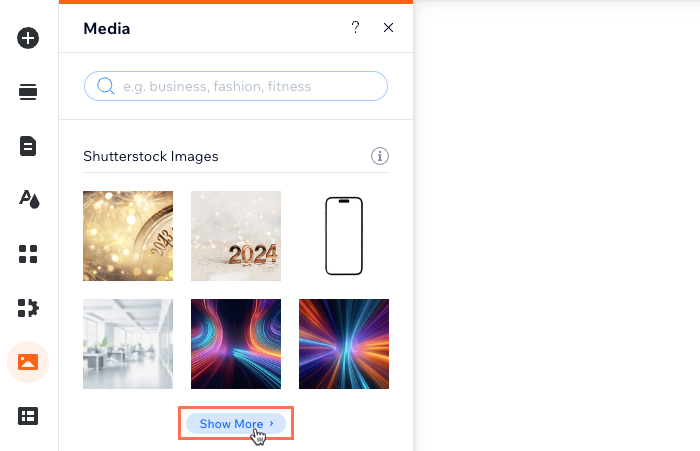
- הקלידו מילות מפתח בסרגל החיפוש.
- הקליקו על התפריטים הנפתחים הרלוונטיים ליד Filter by כדי לדייק את החיפוש.
- הקליקו על התמונה או הסרטון שאתם רוצים לרכוש.
- הקליקו על Buy Image (רכישת תמונה) או Buy Video (רכישת סרטון) מימין למטה.
- הקלידו את הפרטים של אמצעי התשלום.
- הקליקו על Submit Purchase (אישור רכישה).
שימו לב:
יכול להיות שהבנק או חברת האשראי שלכם יבקשו לאמת את זהותכם אחרי הרכישה. בכל בעיה בתהליך האימות, פנו ישירות לבנק.
גישה למדיה שרכשתם
לאחר רכישת תמונות מ-Shutterstock, נוצרת באופן אוטומטי תיקייה חדשה בשם Purchased (מדיה שנרכשה) תחת Site Files (קובצי אתר) ב-Media Manager. אתם יכולים להיכנס לתמונת Shutterstock שרכשתם מהתיקייה Purchased ולהוסיף אותה לכל אתר בחשבון שלכם.
כדי לגשת למדיה שרכשתם:
- עברו ל-Media Manager שלכם.
- הקליקו על Site Files (קובצי האתר) משמאל.
- הקליקו פעמיים על התיקייה Purchased (מדיה שנרכשה).
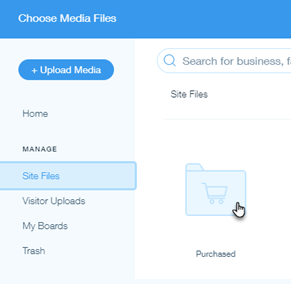
מחיקת תמונת Shutterstock
כשאתם מוחקים תמונת Shutterstock, היא עוברת ללשונית Trash (אשפה) ב-Media Manager. אם תרצו, תוכלו גם למחוק אותה משם כדי להסיר אותה לצמיתות מכל חשבון ה-Wix שלכם. אין אפשרות לאחזר תמונת Shutterstock אחרי מחיקתה.
כדי למחוק את המדיה:
- עברו ל-Media Manager שלכם.
- הקליקו על Site Files (קובצי אתר) בצד שמאל.
- הקליקו פעמיים על התיקייה Purchased (נרכש).
- עברו עם העכבר מעל התמונה הרלוונטית והקליקו על אייקון הפעולות הנוספות
 .
. - הקליקו על Move to Trash (העברה לאשפה).
- (לא חובה) הקליקו על Trash (אשפה) משמאל כדי למחוק לצמיתות את תמונת ה-Shutterstock:
- עברו עם העכבר מעל התמונה הרלוונטית והקליקו על אייקון הפעולות הנוספות
 .
. - הקליקו על Permanently Delete (מחיקה סופית) .
- סמנו את התיבה כדי לאשר.
- הקליקו על Permanently Delete (מחיקה סופית) .
- עברו עם העכבר מעל התמונה הרלוונטית והקליקו על אייקון הפעולות הנוספות
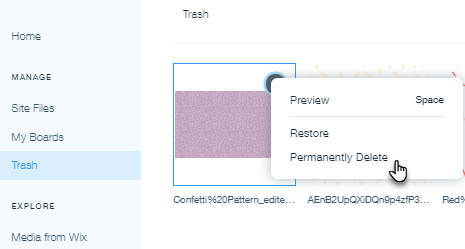
שאלות נפוצות
הקליקו על השאלות למטה כדי לקרוא את התשובות בנושא רכישת מדיה מסוג Shutterstock:
האם תמונות Shutterstock מתאימות לשמש כתמונות רקע?
איך אפשר לגשת למדיה של Shutterstock שנרכשה מאתר אחר בחשבון?
האם אפשר לרכוש מדיה מסוג Shutterstock בכמויות גדולות?
האם אפשר להשתמש בקרדיטים של Shutterstock עם Wix?
האם אפשר לקבל חזר כספי על מדיה של Shutterstock?
רכשתי את המדיה הלא נכונה. האם אפשר להחליף אותה?
איפה אפשר לראות את החשבוניות עבור Shutterstock?
יש לכם עוד שאלות על Shutterstock?
לפרטים נוספים על רכישת תמונות מ-Shutterstock ושימוש בהן, בקרו באתר האינטרנט של Shutterstock או בעמוד יצירת הקשר שלהם ישירות.

